چگونه Passkey را در آیفون خود تنظیم کنیم؟
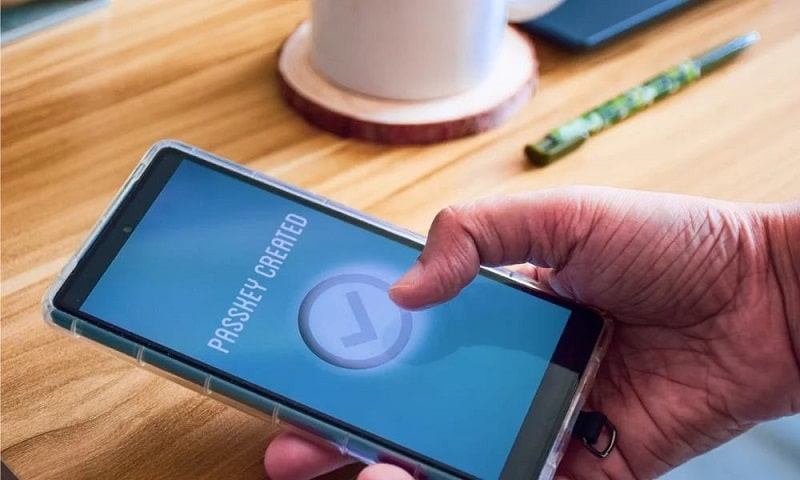
وقتی صحبت از امنیت به میان میآید، همیشه پیشنهاد میکنم رمزهای عبور متفاوت و قوی را برای لاگینهای مختلف خود حفظ کنید. برای محافظت واقعی از زندگی دیجیتال، ایمن نگه داشتن حساب های آنلاین با تأیید 2FA یا دو مرحله ای ضروری است. 2FA برای یک اپل (و سایر حسابها) کمی کار میبرد، اما اکنون میتوانید کلیدهای عبور را در آیفون خود برای تجربه بدون رمز عبور تنظیم کنید. همانطور که به زودی یاد خواهید گرفت، این به شما کمک می کند تا با از بین بردن احتمال جعل یا شبیه سازی نرم افزار 2FA یا شماره تلفن شما، امنیت خود را بیش از پیش تقویت کنید.
Passkeys یک راه امن برای ورود به حساب های شما بدون استفاده از مدیریت رمز عبور با رمزهای عبور پیچیده ارائه می دهد. یک رمز عبور شامل دو کلید مجزا است که به نام جفت شناخته می شوند. یک کلید عمومی برای ثبت نام در خدمات است و دیگری خصوصی و در دستگاه شما ذخیره می شود.
ممکن است پیچیده به نظر برسد، اما راهاندازی کلیدهای عبور آسانتر از آن چیزی است که فکر میکنید. کل فرآیند در واقع ساده تر از استفاده از 2FA است و کاملا ایمن است. ما به شما نشان خواهیم داد که چگونه آنها را در آیفون تنظیم کنید، که تجربه ورود به سیستم را آسان تر می کند. پس از تنظیم رمز عبور برای یک سایت یا برنامه پشتیبانی شده، آیفون شما هویت شما را با Face ID یا رمز عبور شما احراز هویت می کند و از کلید عبور برای ورود ایمن به سیستم استفاده می کند.
نحوه تنظیم رمز عبور در آیفون
هنگامی که از مزایایی که کلیدهای عبور ارائه می کنند مطلع شدید، می خواهید آنها را روی آیفون خود در سایت ها و برنامه های پشتیبانی شده تنظیم کنید.
گام اول: iOS را در آیفون خود به روز کنید
قبل از تنظیم کلیدهای عبور، باید مطمئن شوید که آیفون شما دارای iOS 16 یا بالاتر است. می توانید نسخه iOS خود را بررسی کرده و در صورت لزوم با انجام موارد زیر گوشی خود را به روز کنید.
- تنظیمات را در آیفون خود باز کنید.
- منو به پایین بکشید و روی settings general ضربه بزنید.
- روی گزینه Software Updates در software updates ios بزنید.
- شما می توانید نسخه iOS خود را در این قسمت مشاهده کنید و در صورت وجود آپدیت، می توانید آن را دانلود و نصب کنید.
گام دوم: iCloud Keychain را در آیفون خود فعال کنید.
یکی دیگر از کارهایی که باید انجام دهید این است که iCloud Keychain را در صورتی که قبلاً فعال نشده است، فعال کنید. برای فعال کردن آن از مراحل زیر استفاده کنید.
- تنظیمات را در آیفون خود باز کنید.
- از منو روی Passwords ضربه بزنید.
- شما باید با Face ID یا رمز عبور Apple ID خود وارد شوید.
- Password Options را از options تنظیمات آیفون انتخاب کنید.
- مطمئن شوید که سوئیچ AutoFill Passwords and Passkeys روشن است.
- روی iCloud Passwords & Keychain در قسمت Use Passwords And Passkeys From ضربه بزنید تا مطمئن شوید که فعال است.
گام سوم: یک رمز عبور جدید در یک وب سایت یا برنامه تنظیم کنید
اکنون که آیفون شما میتواند از کلیدهای عبور استفاده کند، میخواهید از آنها در یک وبسایت یا برنامه پشتیبانیشده استفاده کنید. و امکان ایجاد یک رمز عبور درست از ابتدای ایجاد حساب کاربری خود برای یک سرویس وجود دارد.
دوباره، به یاد داشته باشید که وب سایت یا برنامه باید از کلیدهای عبور پشتیبانی کند. بنابراین، در مثال ما، ما از Kayak استفاده میکنیم، اما تجربه شما در سایر برنامهها و سایتها متفاوت است. به عنوان مثال، راهاندازی کلید عبور در آمازون با راهاندازی آن در اپلیکیشن Best Buy متفاوت است.
استفاده از کلیدهای عبور در آیفون
- یک برنامه یا وب سایت پشتیبانی شده را در iPhone یا iPad خود راه اندازی کنید.
- روی گزینه ورود به سیستم با یک حساب ایمیل ضربه بزنید.
- آدرس ایمیلی را که می خواهید برای برنامه استفاده کنید وارد کنید و روی Continue ضربه بزنید.
- پس از وارد کردن ایمیلی که میخواهید استفاده کنید، روی دکمه Create your account ضربه بزنید.
- از شما خواسته می شود یک رمز عبور برای آدرس ایمیل خود ذخیره کنید – روی Continue ضربه بزنید.
- رمز عبور ایجاد می شود و شما وارد برنامه شده اید.
- دفعه بعد که نیاز به ورود به سیستم دارید، از شما خواسته میشود با استفاده از Face ID با رمز عبور ایجاد و ذخیره شده در iCloud Passwords & Keychain.passkey وارد شوید.
- در سایتها و برنامههای پشتیبانیشده که کلیدهای عبور را به خوبی انجام میدهند، این فرآیند نمیتواند آسانتر باشد. با حرکت رو به جلو، از Face ID با رمز عبور ایمن ایجاد شده برای ورود به برنامه یا سایت استفاده خواهید کرد.
جمع بندی
استفاده از کلیدهای عبور در آیفون شما روشی امن برای ورود به سیستم بدون رمز عبور ایجاد می کند. علاوه بر iPhone و iPad خود، میتوانید کلیدهای عبور برنامهها و سایتها را در رایانه Mac خود ایجاد کنید.
در حال حاضر، فناوری ورود به سیستم با کلید عبور فقط در سایتهای منتخب موجود است، اما مراقب آن باشید زیرا در چند سال آینده گستردهتر میشود.



